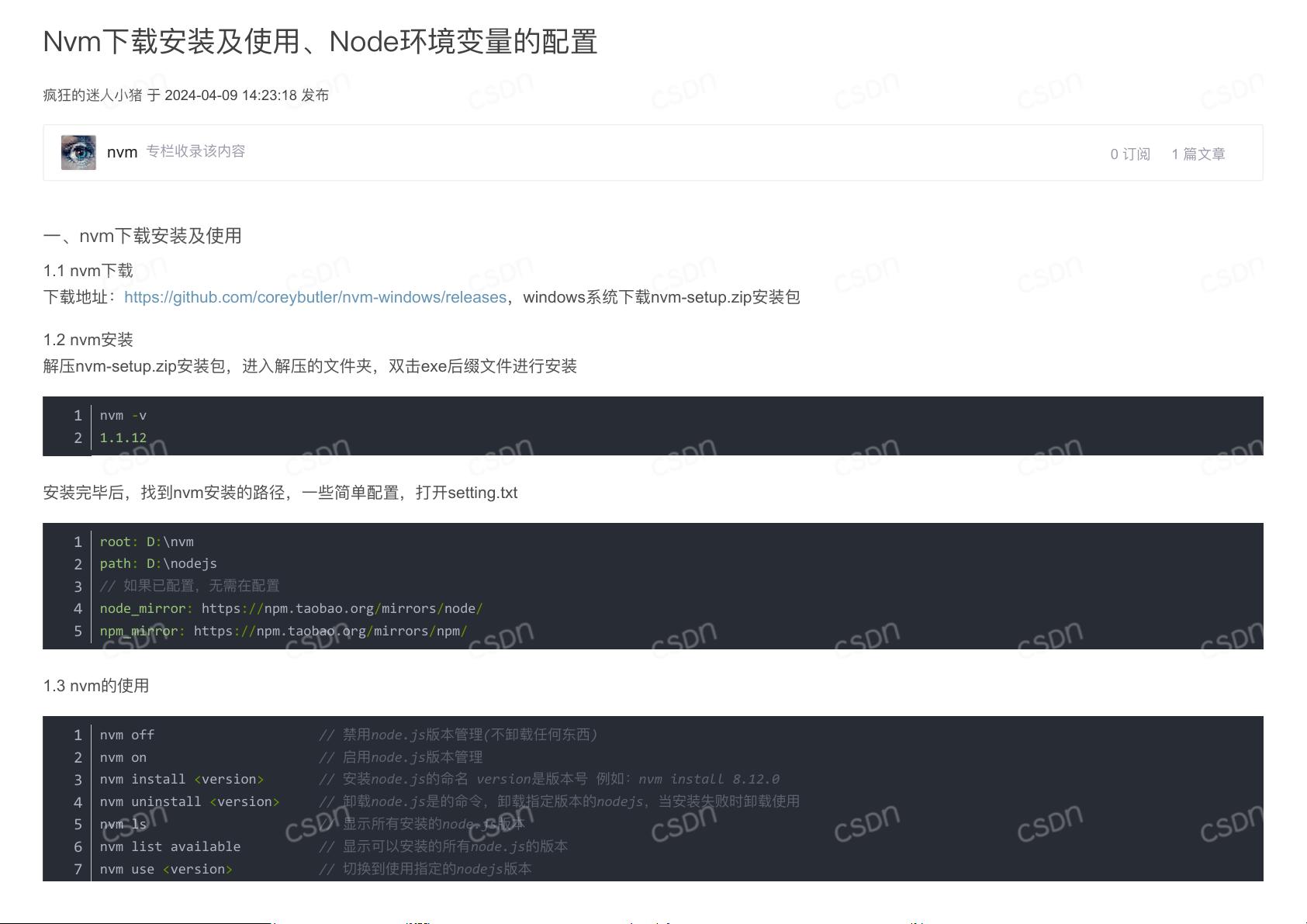Nvm的Windows安装与Node环境变量配置教程
需积分: 0 128 浏览量
更新于2024-08-03
收藏 622KB PDF 举报
Nvm (Node Version Manager) 是一个用于管理和切换 Node.js 版本的实用工具,特别适用于开发人员在不同项目中需要管理不同版本的 Node.js 环境。本文将详细介绍如何下载、安装和配置 Nvm,以及与 Node.js 相关的操作。
**一、Nvm下载与安装**
1. **下载Nvm**:
Nvm的Windows版本可以从官方GitHub仓库下载,地址为:https://github.com/coreybutler/nvm-windows/releases。选择适合自己操作系统的安装包(如nvm-setup.zip)进行下载。
2. **安装Nvm**:
下载完成后,解压安装包,双击安装程序执行安装。安装过程中可能会要求设置一些基本配置,比如nvm的安装路径。安装完毕后,可以在指定路径找到nvm文件夹,通常位于`D:\nvm`这样的位置。
3. **配置Nvm**:
安装完成后,建议检查并编辑`setting.txt`文件,可以设置默认的Node.js源镜像,如`node_mirror`和`npm_mirror`,以加速软件的下载速度。例如,可以设置为中国淘宝镜像源:
```
node_mirror: https://npm.taobao.org/mirrors/node/
npm_mirror: https://npm.taobao.org/mirrors/npm/
```
**二、Nvm的基本使用**
1. **验证Nvm安装**:
打开终端或命令提示符,输入`nvm -v`来查看当前安装的Nvm版本。
2. **安装Node.js版本**:
使用`nvm install <version>`命令来安装指定版本的Node.js,例如`nvm install 8.12.0`。
3. **版本管理**:
- `nvm use <version>`:切换到指定的Node.js版本。
- `nvm ls`:列出所有安装的Node.js版本。
- `nvm list-versions`:显示所有可用的Node.js版本。
- `nvm off`:禁用Nvm,不会卸载Node.js但不会管理版本。
- `nvm on`:重新启用Nvm。
- `nvm uninstall <version>`:卸载指定版本的Node.js。
4. **版本切换示例**:
如果你想切换回全局默认版本,可以使用`nvm use`而无需指定版本号。
**三、Node.js的下载与安装**
尽管Nvm主要负责Node.js版本的管理,但如果你需要安装Node.js本身,通常直接访问Node.js官方网站(https://nodejs.org/),下载适用于你操作系统的安装包。对于Windows用户,选择合适的版本(如Windows x64)下载安装即可。
总结:
Nvm是开发人员不可或缺的工具,它简化了Node.js版本的管理和切换过程,使得在不同项目之间无缝切换不同的Node.js环境变得轻松。通过遵循上述步骤,你可以顺利地下载、安装和配置Nvm,以及安装和管理Node.js的不同版本。在开发过程中,合理的版本控制和管理可以提高工作效率并避免潜在的问题。
214 浏览量
115 浏览量
303 浏览量
801 浏览量
474 浏览量
249 浏览量
303 浏览量
376 浏览量
272 浏览量
疯狂的迷人小猪
- 粉丝: 47
- 资源: 5
最新资源
- 酒店电话服务管理制度
- rolling-spider-server-api:用于控制Parrot Rolling Spider无人机的服务器的网络API
- matlab开发-M4A格式音频文件
- 酒店电话总机服务管理制度
- https-github.com-arduino-vscode-arduino-tools
- 项目3
- 使用GD32E230,实现MCU通过串口连接乐开的蓝牙模块对接乐开APP平台.zip
- http-notification-system
- Cve-api:用于cve.mitre.org的非官方api
- NAND FLASH 控制器源码(verilog)
- 酒店电梯服务管理制度
- CS470-数据库
- frp-auth:内网穿透用户注册验证插件
- matlab开发-夹具无结构电机
- images
- 毕业论文-源代码- JAVA餐厅管理系统(程序MySQL数据库表结构)论文字数:48145字.zip
 已收录资源合集
已收录资源合集